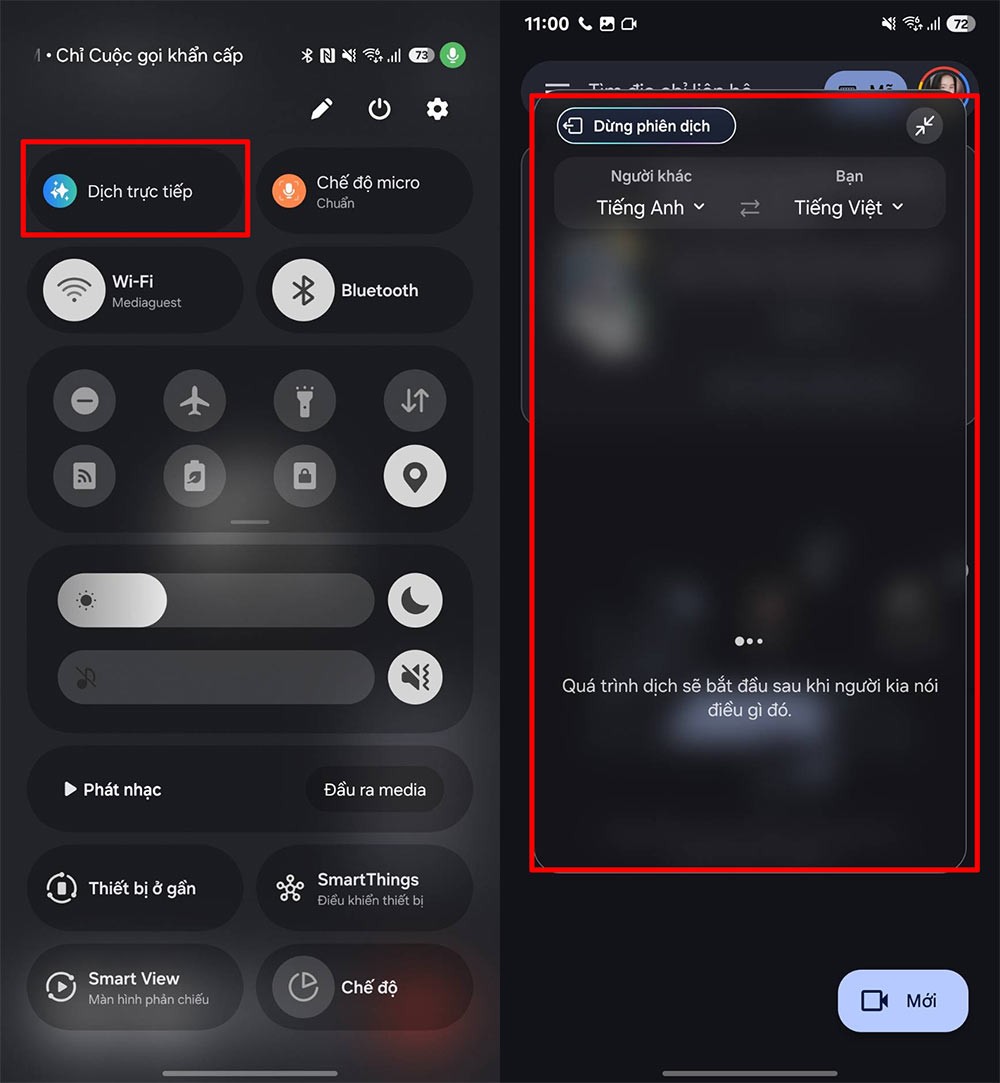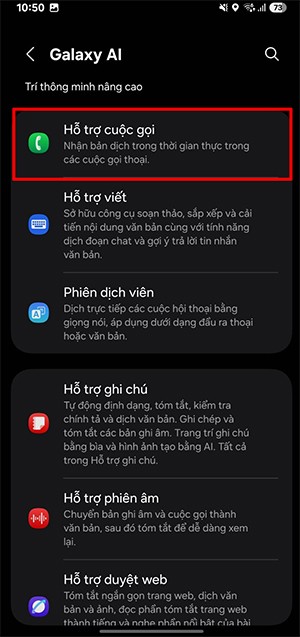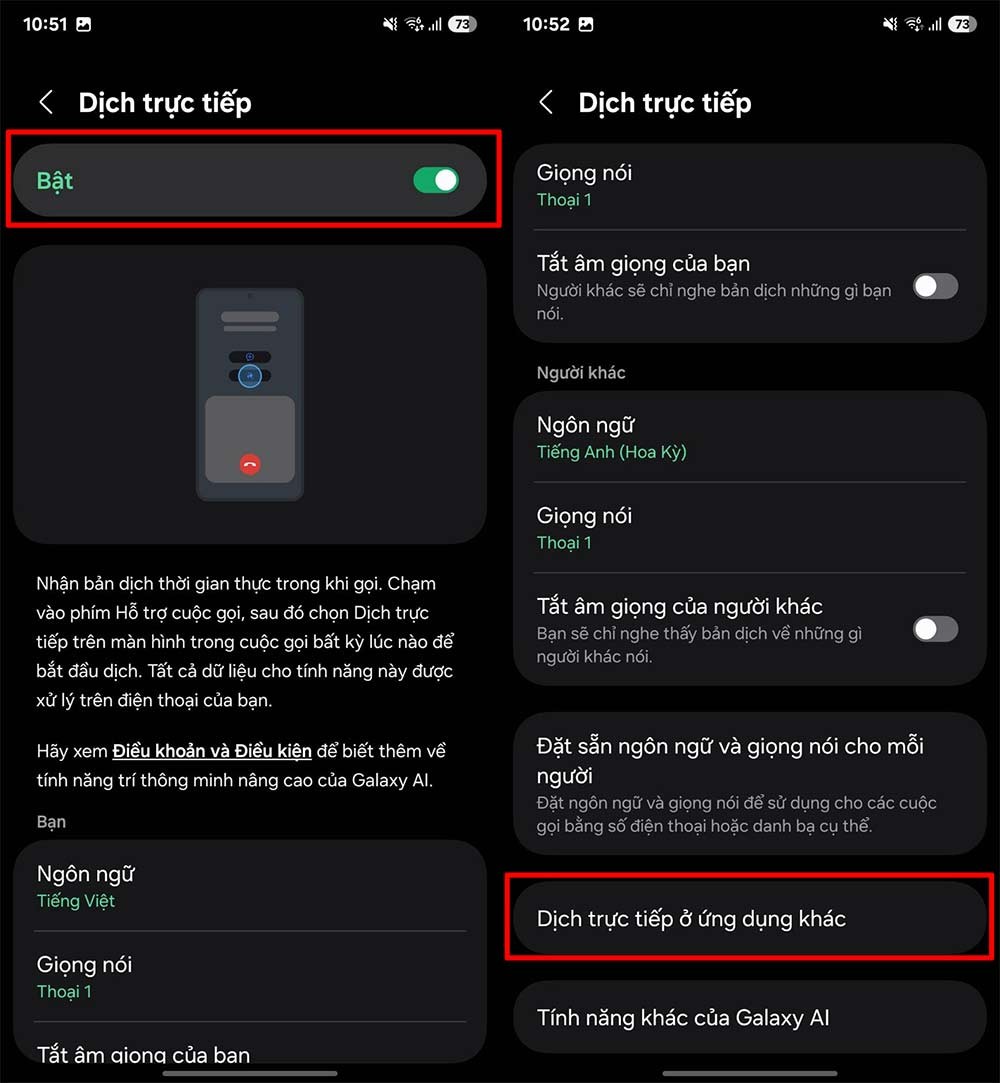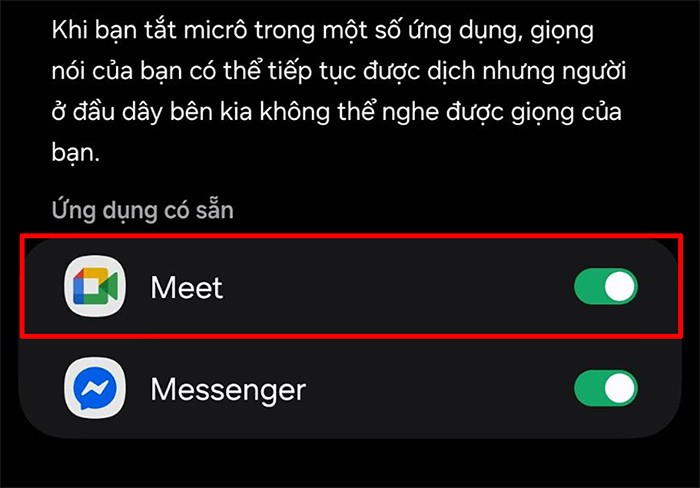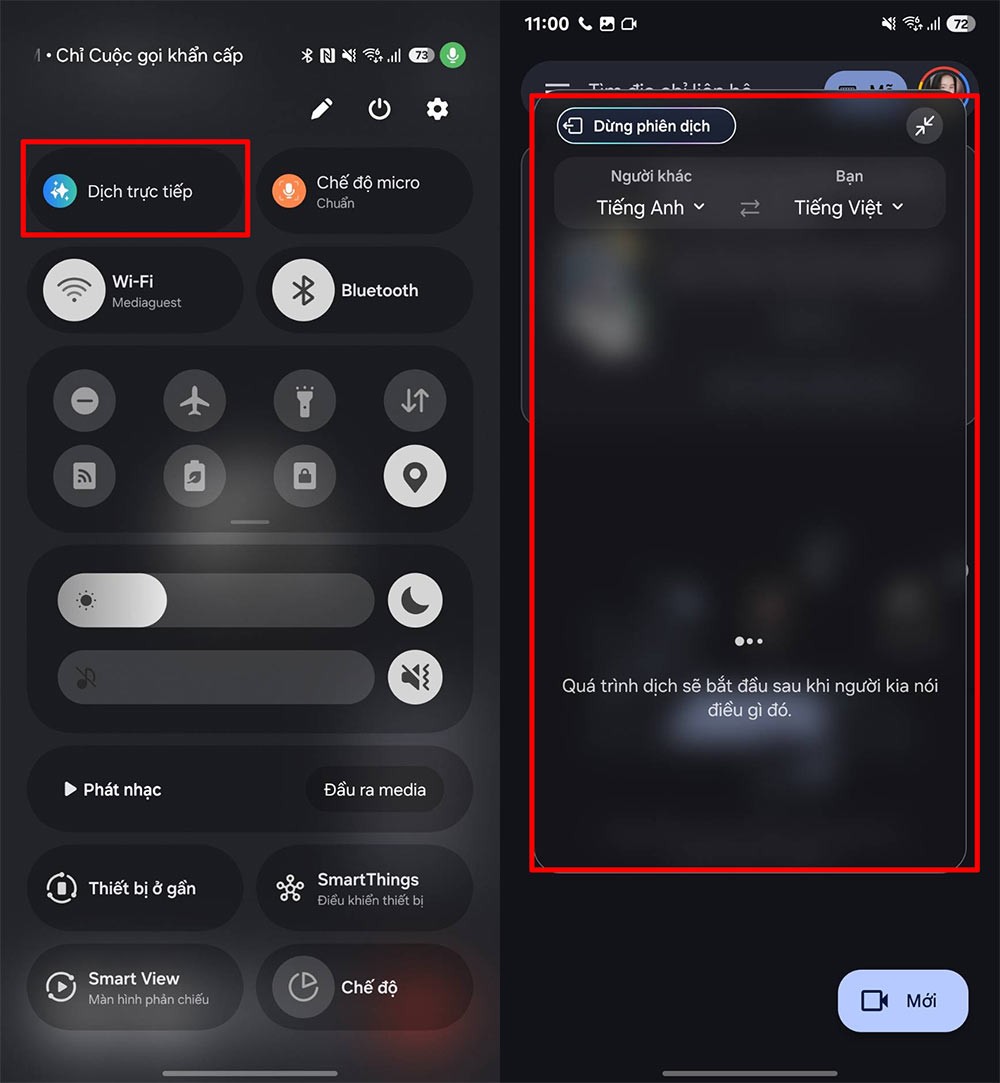Sesetengah peranti Samsung Galaxy telah menambahkan teknologi AI untuk anda rasai dan manfaatkan, seperti menterjemah panggilan telefon atau panggilan pada aplikasi seperti Google Meet. Ciri terjemahan panggilan pada Samsung Galaxy AI juga menyokong terjemahan dalam apl, jadi anda boleh memahami kandungan dengan lebih baik apabila menghubungi orang asing. Begini cara menterjemah panggilan di Google Meet menggunakan Galaxy AI.
Cara menterjemah panggilan pada Google Meet dengan Galaxy AI
Langkah 1:
Mula-mula, kami mengakses Tetapan pada telefon Samsung Galaxy, kemudian klik pada ciri Galaxy AI , kemudian klik pada Sokongan Panggilan .
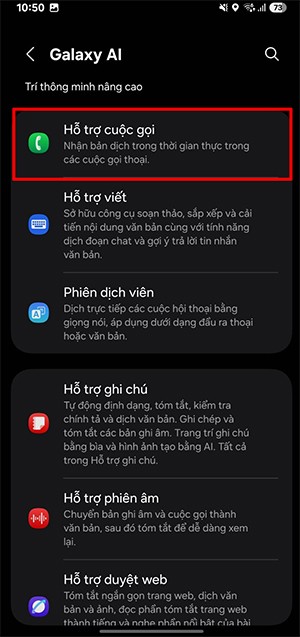
Langkah 2:
Seterusnya, kami mengaktifkan mod terjemahan langsung dan kemudian klik pada Terjemahan Langsung dalam aplikasi lain untuk digunakan.
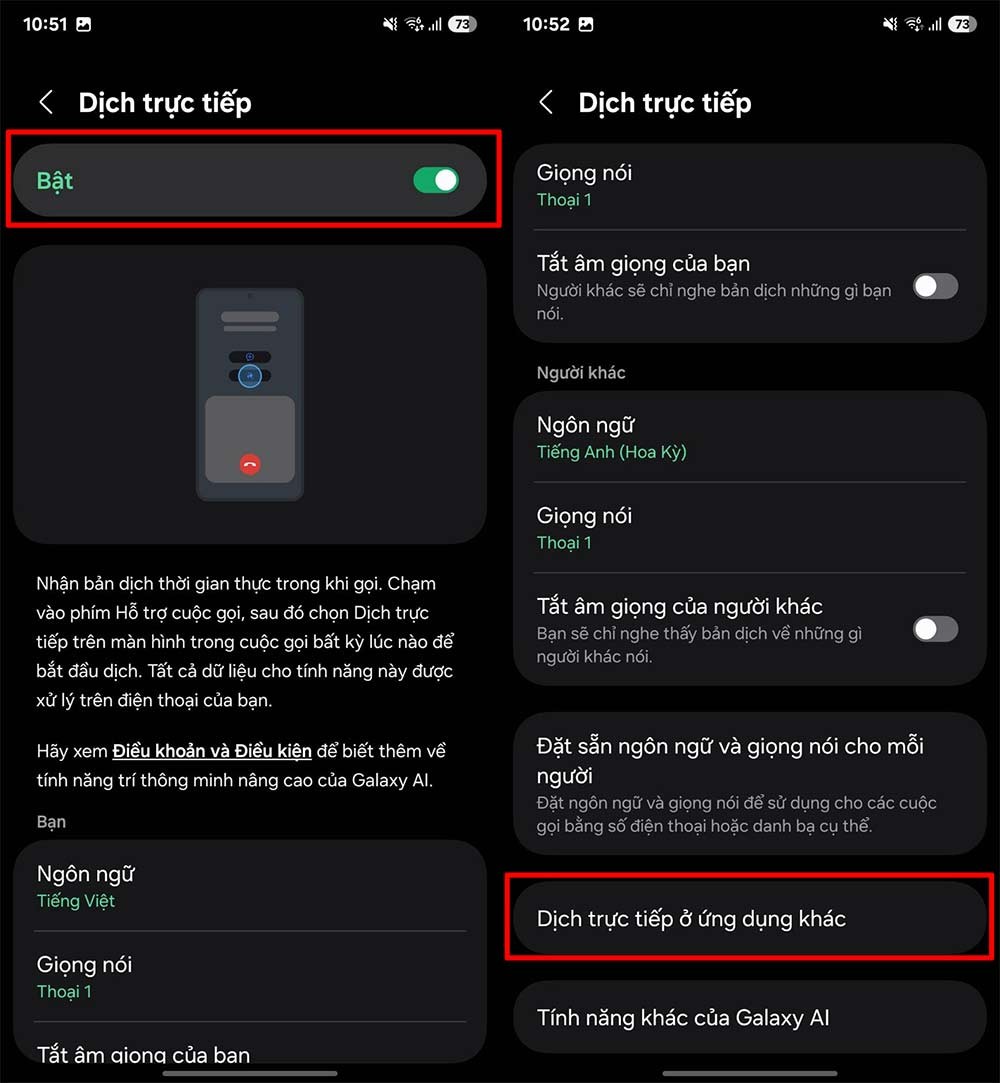
Langkah 3:
Kemudian anda akan melihat aplikasi yang menyokong ciri terjemahan panggilan AI untuk anda aktifkan. Luncurkan butang ke kanan untuk memuat turun Google Meet bagi menggunakan ciri terjemahan.
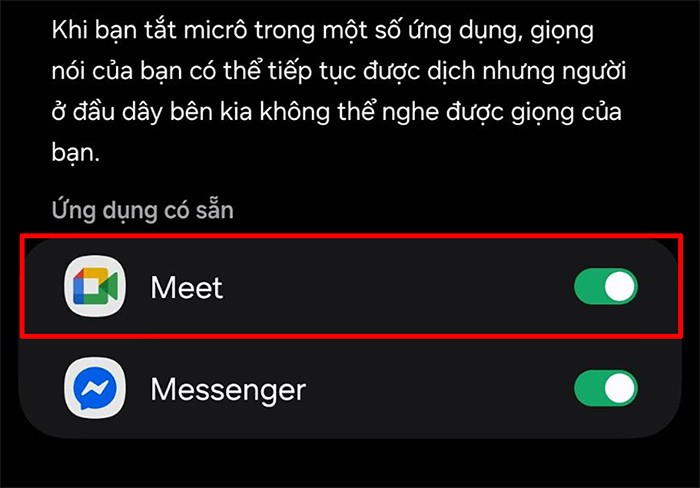
Langkah 4:
Buka apl Google Meet, kemudian leret ke bawah bar status dan ketik ciri Terjemah Langsung untuk mengaktifkannya. Kemudian apabila membuat panggilan, tekan untuk menterjemah. Kandungan yang diterjemahkan akan dipaparkan terus pada antara muka skrin untuk dilihat oleh pengguna.